6 trucs et astuces pour une meilleure expérience sur iTunes 12
Divers / / February 12, 2022

Malgré tous les tirages d'iTunes (certains à juste titre), c'est toujours un très bon lecteur multimédia. La vue de la liste de lecture est l'une des meilleures que j'ai vues, la vue de l'album est magnifique, et sans oublier que sur un Mac, iTunes est en fait rapide.
Si vous avez récemment mis à jour iTunes 12, vous avez peut-être remarqué qu'Apple a réorganisé les meubles et en a supprimé certains, encore une fois. iTunes 12 a fait peau neuve, avec Yosemite. L'interface utilisateur est maintenant très simplifiée.
Vous rencontrez peut-être des difficultés pour naviguer dans la nouvelle interface. Suivez les conseils ci-dessous pour tirer le meilleur parti de la nouvelle interface utilisateur ou pour revenir aux endroits où vous le pouvez.
Laissez iTunes derrière vous: Découvrez comment vous pouvez abandonner iTunes pour la synchronisationAppareils iOS.
1. Personnalisation de la barre d'outils
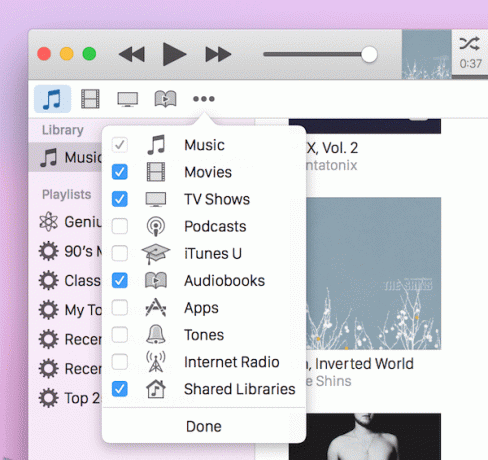
La barre d'outils est désormais l'endroit où se trouvent toutes les principales fonctionnalités.
Sur le côté droit, vous verrez des boutons pour basculer entre Musique, Films, Podcast, etc. Il n'y a que trois icônes vues ici. Clique le
menu bouton pour voir les autres. Clique le Éditer et cochez/décochez les boutons que vous voulez voir dans la barre d'outils.2. Passer de la vue Albums

iTunes utilise par défaut la vue Albums. Vous verrez un bouton dans le coin droit de la barre d'outils appelé Albums. Il s'agit d'un menu déroulant à partir duquel vous pouvez basculer vers la vue Morceaux ou Genre. Vous pouvez également modifier le tri ici et choisir de masquer le Récemment ajouté bar.
3. Afficher le navigateur de colonnes
Lorsque vous êtes dans le Chansons afficher dans vos listes de lecture ou dans l'onglet Musique, vous pouvez appuyer sur Commande + B pour activer le navigateur de colonnes.
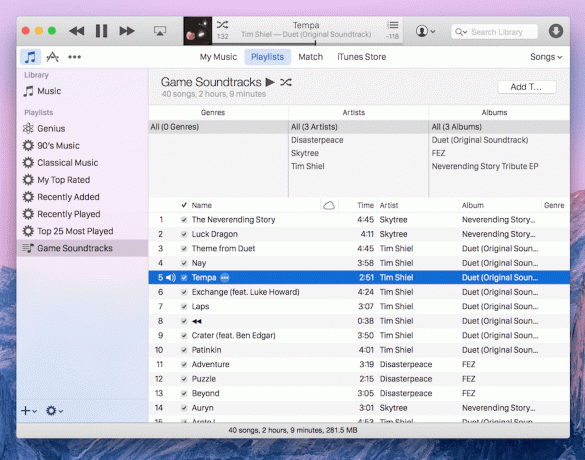
Il ajoutera trois colonnes en haut pour Genre, Artistes et Album. Si vous avez des centaines ou des milliers de chansons, la navigation devient vraiment facile avec le navigateur de colonnes.
4. Ramener la barre latérale
Si vous êtes un utilisateur chevronné d'iTunes ou si vous avez soigneusement sélectionné des listes de lecture pour toutes sortes de choses, vous vous souviendrez de la barre latérale et vous souhaiterez la récupérer. iTunes pense clairement que la barre latérale appartient au passé. Mais il est disponible dans la vue Playlists.

Clique le Listes de lecture bouton pour l'afficher.
Et bien sûr, vous n'avez pas besoin de jouer des chansons d'un playlist pour garder cette vue autour. Il y a un Musique onglet en haut de la barre latérale qui affichera toute votre musique. La vue par défaut des listes de lecture est Chansons mais vous pouvez changer cela depuis la barre d'outils pour Albums pour obtenir le meilleur des deux mondes.
5. Récupérez l'ancienne vue "Obtenir des informations"
La nouvelle vue Obtenir des informations dans les looks Yosemite super. Mais c'est limité par rapport à l'ancien. Beaucoup de points d'entrée sont fondamentalement bloqués. Si vous aimez bricoler votre métadonnées des chansons d'une manière spécifique, maintenez le Option touche en cliquant sur Obtenir des informations bouton. Cela fera apparaître le bon vieux menu d'informations.
6. Activer le MiniPlayer
Il y avait un bouton dédié pour accéder au MiniPlayer. Vous devez maintenant cliquer sur la pochette de l'album dans le volet supérieur pour lancer le MiniPlayer.
Vivre avec iTunes
iTunes est-il votre lecteur multimédia par défaut? Pourquoi? Comment trouvez-vous le courage de rester avec iTunes même si Apple remeuble pratiquement chaque année? Faites-le nous savoir dans les commentaires ci-dessous.
Dernière mise à jour le 03 février 2022
L'article ci-dessus peut contenir des liens d'affiliation qui aident à soutenir Guiding Tech. Cependant, cela n'affecte pas notre intégrité éditoriale. Le contenu reste impartial et authentique.



